文章詳情頁
win11電源高性能位置
瀏覽:6日期:2022-12-30 08:52:19
在系統中,我們可以通過開啟電源高性能來提供系統的運行速度,不過很多朋友在更新升級win11系統后,找不到這個選項在哪里了,其實我們只要打開控制面板就可以找到了,下面就跟著小編一起來操作一下吧。
win11電源高性能在哪1、首先我們點擊任務欄下方的搜索按鈕,然后在其中搜索并打開“控制面板”
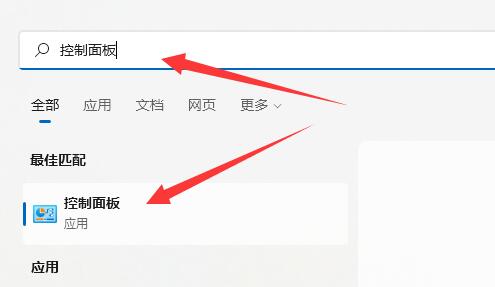
2、接著在控制面板中找到“硬件和聲音”

3、然后找到其中的電源選項,點擊下方的“選擇電源計劃”
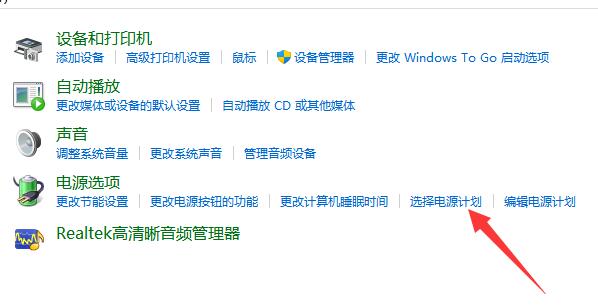
4、再點擊顯示附加計劃右側的小箭頭,如圖所示。
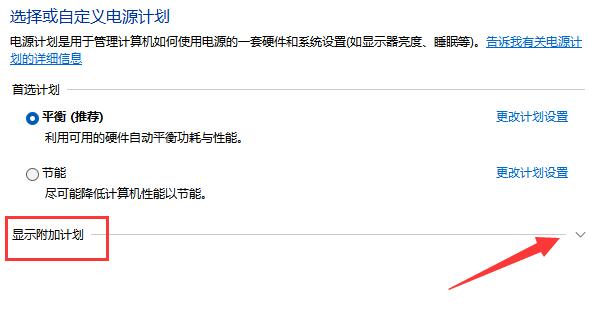
5、最后只要勾選隱藏附加計劃下方的“高性能”就可以了。
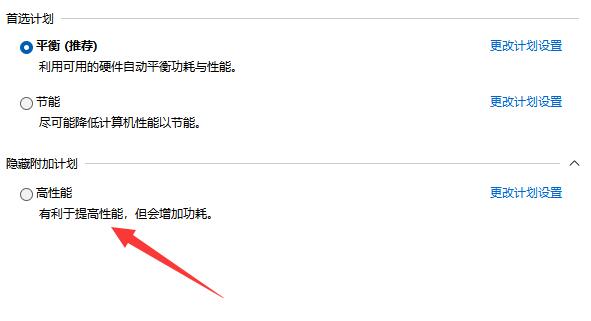
相關文章:電源模式修改位置和方法
以上就是win11電源高性能位置的全部內容,望能這篇win11電源高性能位置可以幫助您解決問題,能夠解決大家的實際問題是好吧啦網一直努力的方向和目標。
上一條:win11電源管理位置下一條:win11電源模式修改位置和方法
相關文章:
1. windows11防火墻怎么關2. 謹慎升級 macOS Ventura 13.3/iPadOS 16.4更新后Universal Control故障3. CentOS7中無法找到pci find device函數的解決方法4. 統信UOS家庭版開始內測 無需分區全自動安裝5. virbr0虛擬網卡如何卸載?virbr0虛擬網卡的卸載方法6. Win11 USB接口不能用怎么辦? Win11電腦USB接口沒反應的解決辦法7. Windows11下載卡著不動怎么辦?Windows11下載卡著不動解決方法8. Win10如何隱藏任務欄?Win10隱藏任務欄的方法9. centos7使用docker部署gitlab-ce-zh應用詳解10. deepin20桌面圖標樣式怎么修改? deepin更換圖標主題的技巧
排行榜

 網公網安備
網公網安備